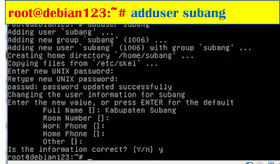JOB SHEET
SMK TUNAS HARAPAN PATI
SMK TUNAS HARAPAN PATI
| Program Keahlian | Mata Pelajaran | Kode Mata Pelajaran | |
| Teknik Komputer dan Jaringan | Administrasi Sistem Jaringan | 11.04/ASJ/1920 | |
| Tingkat / Kelas | Materi Pokok | Waktu Pembelajaran | |
| XI TKJ 1 2 3 4 |
|
6 x 45 Menit | |
| Nama Jobsheet | Tanggal Praktikum | ||
|
September 2019 | ||
| Nama Siswa | Kode Score | ||
I. TUJUAN
1. Siswa mengenal Sistem Operasi Jaringan Berbasis CLI
2. Siswa mengenal Manajemen User dan Group
3. Siswa mampu membuat User dan Group
II. ALAT DAN BAHAN
1. LCD Proyektor
2. PC atau Laptop yang telah terinstal Windows 7, Windows 8 atau Windows 10
3. Panduan Manajemen User dan Group
III. KESELAMATAN KERJA
1. Menghidupkan PC atau Laptop sesuai dengan aturan yang telah ditetapkan
2. Mengatur kabel power serapi mungkin
3. Menggunakan kaca mata pelindung radiasi
4. Menggunakan screen monitor untuk keamanan data
5. Membackup data data penting ke memori eksternal
6. Mematikan komputer sesuai dengan aturan yang telah ditetapkan
IV. LANGKAH KERJA
1 Selesai menginstal Debian, keluar tampilan debian123 login
2 Masuk root dengan mengetikkan root pada debian123 login, dan passwordnya.
3. Setelah masuk sebagai root, ketikkan clear. Level administrasi tertinggi ada pada akun utama sebagai super user, yaitu root.
4. Root memiliki kemampuan untuk membuat user baru, ataupun menghapus user yang sudah ada.
5. Ketik adduser <nama_pengguna>, maka akan membuat user baru dengan nama yang sudah dimasukkan. Setelah nama pengguna dimasukkan, maka diminta untuk memasukkan kata sandi untuk pengguna tersebut, dan informasi yang berkaitan dengannya.
6. Ketikkan logout untuk keluar dari sesi root.
7. Lalu masuk sebagai pengguna yang baru saja dibuat, dalam kasus ini nama penggunanya adalah tekaje dengan kata sandi tkj.
8. Sekarang, coba logout dan masuk lagi sebagai root. Ketikkan perintah berikut, Keluar dari tekaje, masuk lagi menjadi root, dan menggunakan perintah userdel –r <tekaje> untuk menghapus semua data di direktori /home pengguna dan juga pengguna tersebut.
9. Buat dua buah group yaitu jawatengah dan jawabarat, dan buat empat user baru yaitu pati, rembang, bandung dan subang seperti yang terlihat pada contoh berikut ini :
10. Pada kasus ini, pati dan rembang dipindahkan ke dalam jawatengah sedangkan bandung dan subang dipindahkan ke dalam jawabarat.
11. Ketikkan ls /, untuk menampilkan daftar direktori dan file yang ada di root directory.
12. Ketikkan cd /home lalu ketik ls -l untuk masuk dan menampilkan daftar direktori dan file yang ada di home directory.
V. PERTANYAAN
1 Apa saja yang harus dicentang pada saat instalasi Debian, agar Debian digunakan dalam Sistem Operasi CLI ?
2 Apa kepanjangan dari CLI ?
3 Sebutkan perintah untuk masuk ke dalam super user (root) !
4 Tuliskan perintah membuat user baru yang diberi nama planet !
5 Tuliskan perintah menghapus user yang bernama planet !
6 Tuliskan perintah membuat group yang diberi nama tatasurya !
7 Tuliskan perintah memasukkan mars ke group planet !
8 Tuliskan perintah untuk membuat file kosong yang diberi nama pluto !
9 Tuliskan perintah untuk menampilkan daftar direktori dan file yang ada di root directory.
10 Tuliskan perintah untuk menampilkan untuk menampilkan isi dari sebuah direktori !
VI. JAWABAN PERTANYAAN